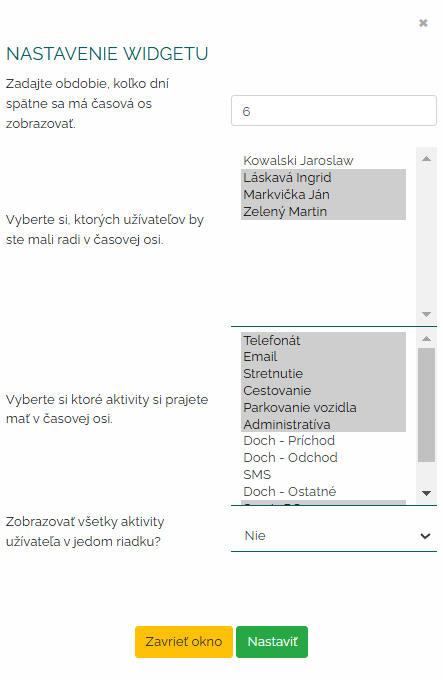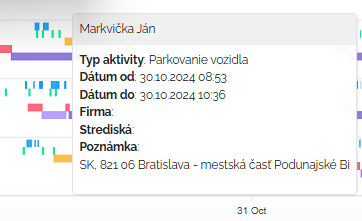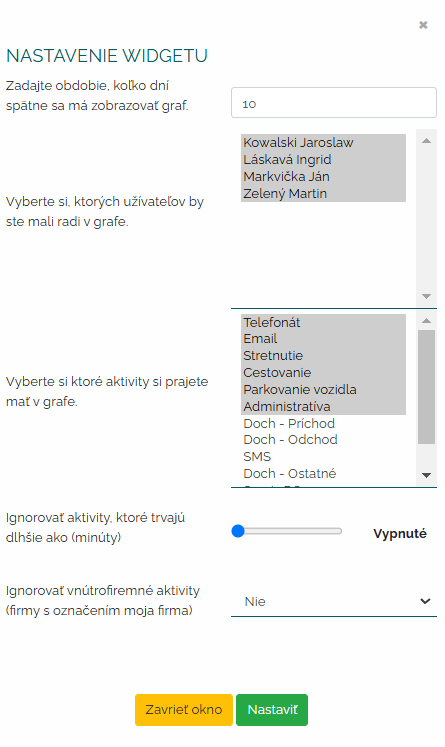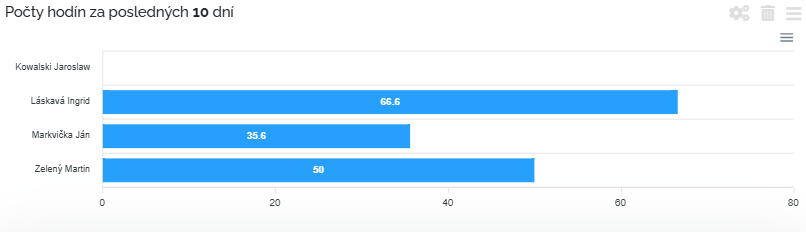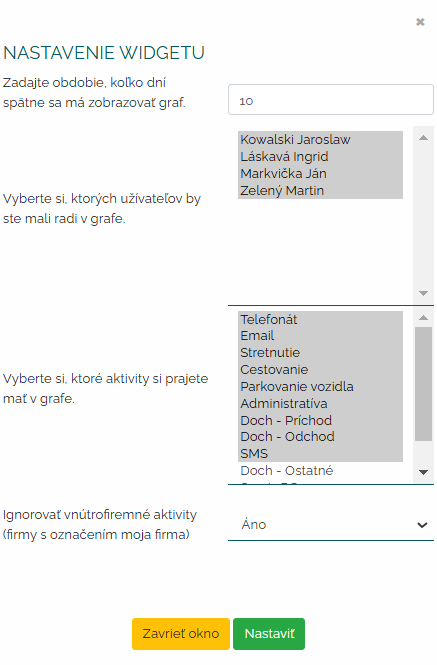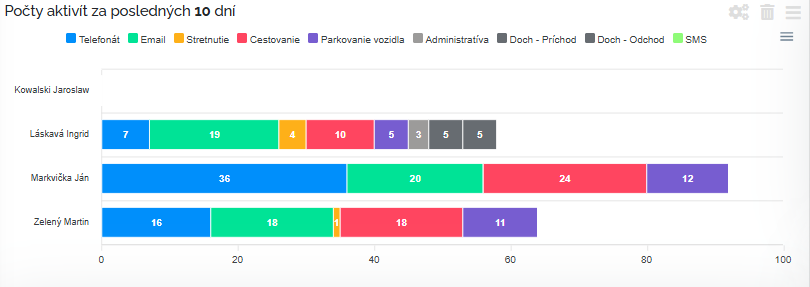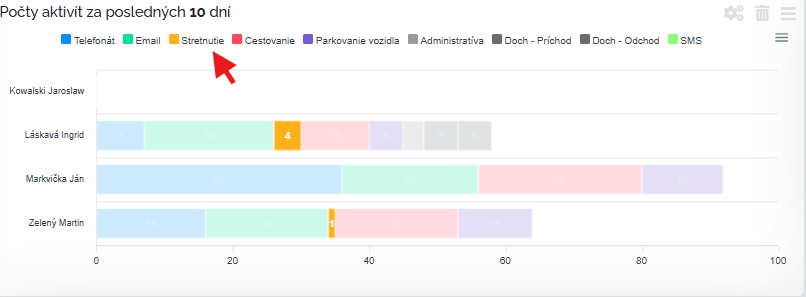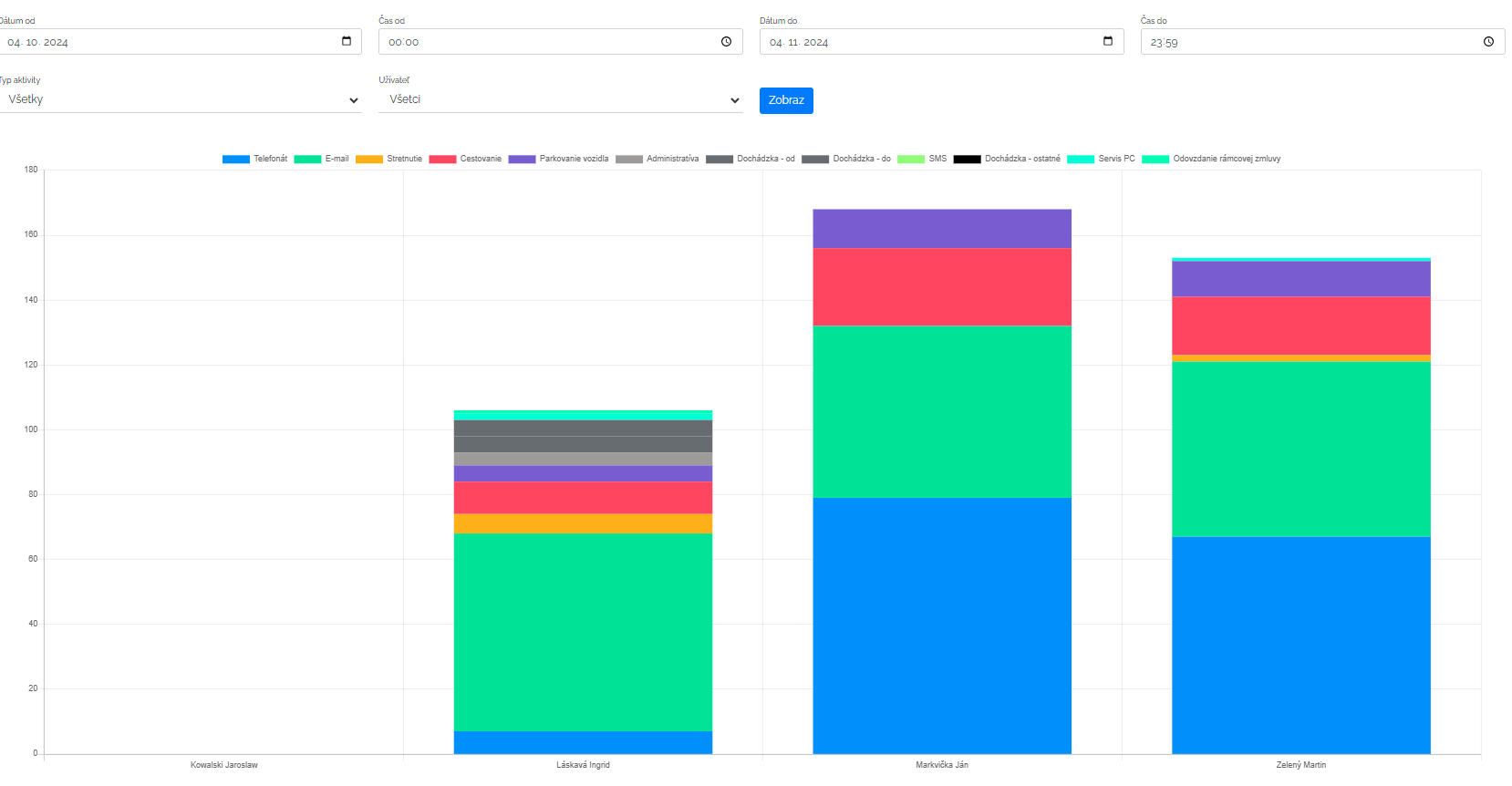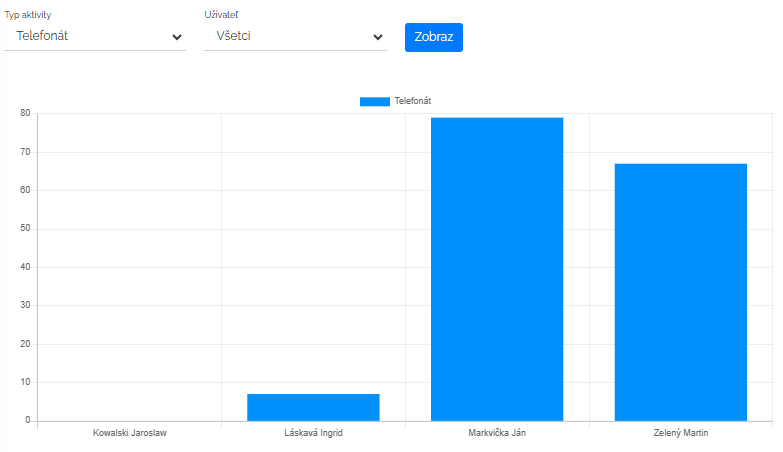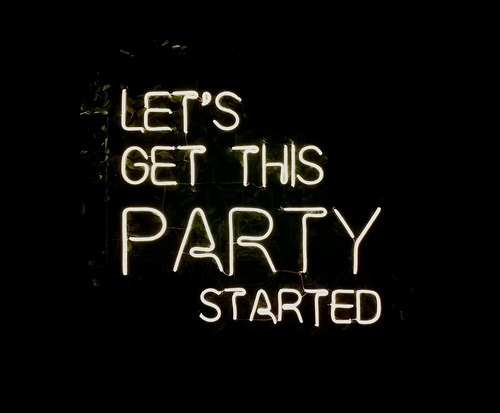Kto? Čo? Koľko? Kedy? - poďme si zodpovedať tieto otázky spoločne.
Schválne sme začali túto sekciu otázkami pretože, odpovede nájdeme práve vo widgetoch, ktoré sú súčasťou tejto časti.
1. Časová os užívateľov - konfigurovateľná podľa typu aktivity, užívateľa a počtu dní spätne
Prvý widget, ktorý je súčasťou tohto balíčka nám hovorí o vyťaženosti nášho tímu. Kedy je najvyťaženejší a kedy zasa naopak. V tomto widgete si vieme prehľadne v časovej osi pozrieť akým typom aktivít sa aký užívateľ v akom čase venoval. Samozrejme nejde len o klasické aktivity typu e-mail, stretnutie - ale aj vlastné aktivity, čiže čokoľvek čo si firma stanoví vo vlastných aktivitách si vie v tejto časovej osi premietať. Som grafický dizajnér a potrebujem vedieť koľko som robil na poslednom projekte? V tejto časovej osi si to podľa typu vlastnej aktivity napríklad - tvorba webovky, viem pozrieť. Koľko hodín som na nej pracoval a koľko hodín mám fakturovať zákazníkovi. Najskôr si nastavíme parametre widgetu. Čiže koľko dní spätne chcem vidieť tieto aktivity, ďalej si stanovím ktorých užívateľov a aké typy aktivít a či zobrazovať aktivity užívateľa v jednom riadku. Je na každom z vás aké časové obdobie si vyberie, či si vyberie všetkých užívateľov alebo len niektorých, rovnako či si vyberie len niektoré typy aktivít, ktoré vás zaujímajú.
Keď si vyprofilujem základné parametre tohto widgetu, potom sa mi zobrazí takýto krásny graf v prehľadnej časovej osi.
Samozrejme graf si viem približovať, posúvať si časovú os, viem si tento graf stiahnuť do počítača ako obrázok a keď sa myškou pozriem na akúkoľvek farbu v grafe tak sa mi zobrazí aj vyskakovacie okno s detailom aktivity.
2. Počet hodín zaznamenaných v aktivitách - konfigurovateľné podľa typu aktivity, užívateľa a počtu dní spätne
Ak vás zaujíma, ktorý z vašich kolegov má najviac hodín odpracovaných v aktivitách tak toto je widget pre vás. V tomto widgete uvidíme, kto je najaktívnejší a kto naopak nie. Je to šikovná analýza, ktorá nám vie pomôcť zapracovať na vyššej produktivite tých užívateľov, ktorý ťahajú za kratší koniec. Poďme si najskôr predstaviť úvodné nastavenie tohto widgetu. Aj pri tomto widgete si stanovíme za koľko dní spätne sa nám má graf spracovať. Rovnako si stanovíme užívateľov, ktorých chceme v grafe vidieť. Ďalej si stanovíme typ aktivity - nemusia nás nevyhnutne zaujímať všetky, napríklad taký príchod, odchod nemusí mať v tomto grafe pre nás výpovednú hodnotu. Ďalej si viem nastaviť či chcem ignorovať vnútro-firemné aktivity pod označením "moja firma". Tieto aktivity niektorých manažérov nemusia zaujímať a môžu im výsledok skreslovať. A taktiež si viem nastaviť minútový rámec, čo znamená, či chcem do grafu zaznamenať aj tie aktivity, ktoré trvajú nad XY minút.
Po stanovení úvodných kritérií, nám mango spracuje prehľadný stĺpcový graf s požadovanými údajmi. Graf si vieme nakonfigurovať ako len chceme. Môžeme cieliť len na jeden typ aktivity a porovnať dáta u všetkých užívateľov. Napríklad koľko hodín majú všetci obchodníci v stretnutiach za posledný mesiac. Možností konfigurácie je nespočetne veľa a je na každom manažérovi aké typy dát potrebuje z grafu vyťažiť.
3. Počet aktivít - konfigurovateľné podľa typu aktivity, užívateľa a počtu dní spätne
V tomto widgete nájdeme graf aktivít všetkých užívateľov. Pomocou neho vieme zistiť kto mal koľko aktivít za posledné obdobie a vieme sledovať pokroky v ich pracovnom nasadení. Poďme si ho nadstaviť. Stanovíme si časový rámec. Tento časový rámec si viem nastaviť až rok spätne. Ako pri poslednom grafe si stanovíme, ktorých užívateľov chcem, aby mi graf spracoval a ktoré aktivity v grafe chcem mať obsiahnuté. Taktiež ako pri predošlom grafe si viem zvoliť či chcem alebo nechcem aby sa mi do spracovania zahrnuli vnútro-firemné aktivity s označením "moja firma".
Po nastavení widgetu nám mango opäť spracuje prehľadný stĺpcový graf podľa nami zvolených parametrov. Graf si viem znovu samozrejme uložiť ako fotku.
Keď si kurzorom myšky zacielim na nejaký typ aktivity v hlavičke, tak sa mi podsvietia len aktivity tohto typu.
A zase máme o niečo väčší prehľad o pracovnej vyťažeností nášho tímu však? :)
Reporty k sekcii aktivity
K balíčku troch widgetov, ktoré sme si predstavili vyššie sa nám viažu aj dva reporty. Poďme si ich predstaviť.
Report aktivít užívateľa . V tomto reporte prislúchajúcom k vyššie uvedeným balíčkom widgetov si viem navoliť rôzne podoby a formy reportu aktivít, ktoré chcem aby sa mi spracovali za nejaký časový úsek. Vieme si zobraziť štyri varianty tohto reportu.
A) Všetky aktivity všetkých užívateľov za napríklad posledný mesiac. Tento report je najsumárnejší, pretože v ňom vidíme naozaj všetky typy aktivít, ktoré máme zadefinované v mangu u všetkých užívateľov za posledný mesiac.
B) Všetky aktivity jedného užívateľa. V tomto reporte sme si stanovili, že za posledný mesiac chceme vidieť všetky aktivity v prehľadom grafickom zobrazení u p. Mrkvičku.
C) Jedna aktivita u všetkých užívateľov. Naopak tu sme si stanovili, že pri konkrétnom type aktivity "telefonát" nás zaujímajú hodnoty za posledný mesiac u všetkých užívateľov.
D) Jeden konkrétny typ aktivity u jedného konkrétneho užívateľa. A v poslednom prípade nás zaujímal jeden typ aktivity "telefonát" u jedného užívateľa p. Zeleného za posledný mesiac.
Report vyťaženia užívateľa. Tento druhý typ reportu nám spracuje dáta z aktivít a ukáže nám ako veľmi je náš pracovný tím vyťažený, čomu sa kedy venoval. Časový úsek pre spracovanie tohto reportu je max. v dĺžke 40tich dní spätne a viem si navoliť či chcem vidieť všetkých užívateľov alebo len niektorých. Graf spracuje všetky typy aktivít, ktoré v mangu máme a priradí ich k časovej osi.
S týmto reportom viem pracovať. Viem si ho uložiť, priblížiť ako potrebujem. Napríklad sme si priblížili 29. oct. V detaile to vyzerá nasledovne.
Ako máme možnosť vidieť tak balíček widgetov a reportov k sekcii aktivity je naozaj obsiahly a pomôže manažérovi vytvoriť si taký prehľad aký potrebuje.